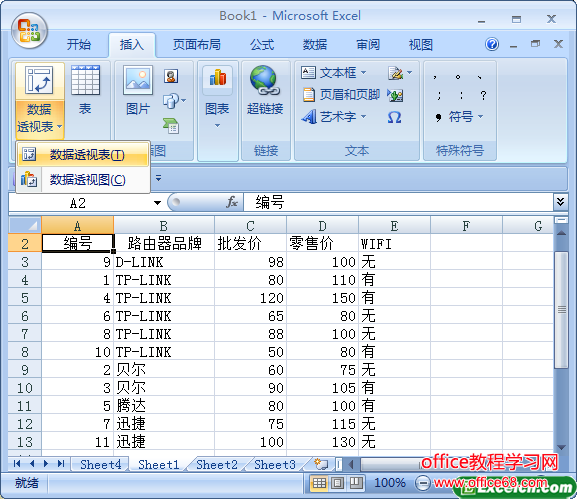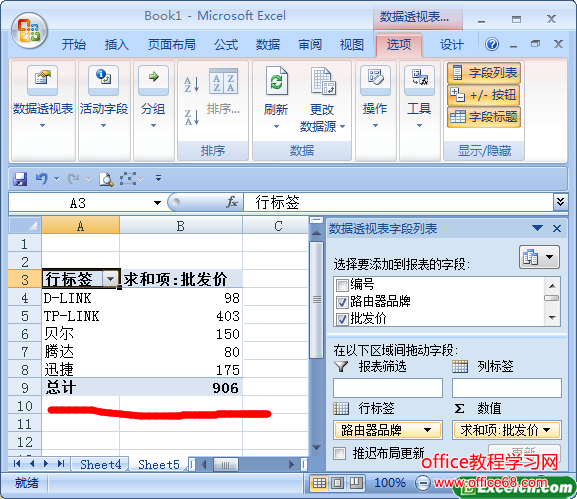|
数据透视表是什么?对于平常只会简单的使用excel的朋友来说,并不是很了解数据透视表的作用,其实数据透视表是一种交互式的表,在里面可以进行一些计算,比如求和与计数等。今天我们先来简单的了解下excel数据透视表的创建方法: 1、打开一个excel工作表,单击“插入”选项卡下“表”组中的“数据透视表”按钮,如图1所示。
图1 2、弹出“创建数据透视表”对话框,选择数据源为单元格区域的数据,然后选中“新建工作表”单选按钮,如图2所示。
图2 3、在新的excel工作表中显示创建数据透视表的向导,如图3所示。
图3 4、在“数据透视表字段列表”窗格中的“选择要添加的报表的字段”列表框中选择需要添加到报表的字段,此时即可看到在数据透视表中显示了相应数据,如图4所示。
图4 今天我们只是简单的学习了下excel中数据透视表的创建方法,了解数据透视表的作用,在数据透视表中我们可以进行求和、计数、平均值等运算。 |